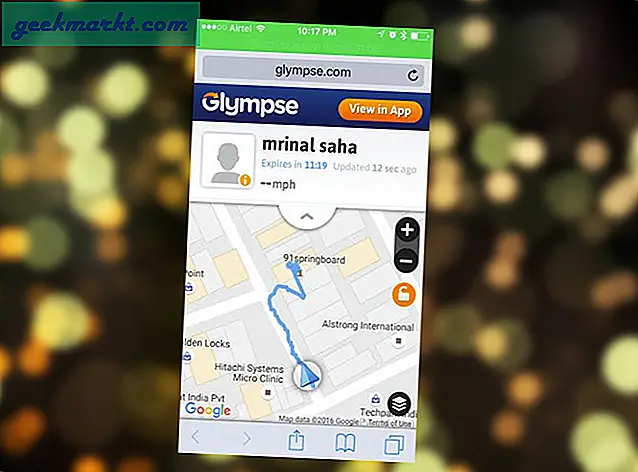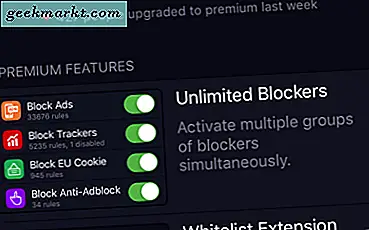Gillar du att programmera dina enheter för påminnelser? Kanske har du bara Google Hem och du vill personifiera det? Du kan enkelt ställa in påminnelser på din enhet. Fortsätt läsa för att få reda på hur.
Det finns ett par sätt att ställa in dina påminnelser. Ett sätt är genom högtalaren, men den andra handlar om din Android-enhet. Båda sätten är täckta nedan.
Inställning påminnelser - Högtalare
Det finns två typer av påminnelser som du kan ställa in med din Google Home-högtalare. En typ är en tidsbaserad påminnelse.
Typ 1 - Tidsbaserad
För tidsbaserade påminnelser kan du använda olika kommandon. Förklara bara ditt kommando med något som, "Ok Google, påminna mig om ..." Du kan också använda "Hej Google" för att få talarens uppmärksamhet. Antingen kommer en att fungera.
Dessutom kan du ange en exakt tid eller allmän tid på dagen. Till exempel skulle exakt tid vara "Ok Google, påminna mig om att gå och köra klockan 7 imorgon imorgon." Eller du kan vara allmän om den specifika tiden som säger, "Hej Google, påminna mig om att tvätta min bil varje söndag morgon .”
Du kan också använda tid i sammanhang när du ger kommandon. Säg något som, "Hej Google, påminna mig om att ringa jobb på 20 minuter" skulle också fungera för att ställa in en påminnelse.
Typ två - platsbaserad
Ett annat sätt du kan ställa in dina påminnelser är genom plats. Du skulle använda den här typen om du vill att Google ska påminna dig om något baserat på ditt var du är. Dessa typer av platspåminnelser fungerar för 4 olika kategorier:
- Särskild adress - som den gatuadress du vill sätta i din GPS
- Hem eller arbete - förutbestämd, specificerad genom att säga "medan du är hemma" eller "när jag är på jobbet"
- Generiska butiker - kafé, eller en mataffär
- Specifikt företag - Walmart, Starbucks, etc.
För att ställa in din platsbaserade påminnelse, skulle du säga fraser som följer mönstret, "Ok Google, påminna mig om [action] när jag är på [plats]." Du behöver inte följa den specifika formuleringen.
"Hej Google, påminna mig om att köpa mjölk när jag är i mål", kan också fungera. Detta beror på att väckningen (Hey Google), åtgärd (köp mjölk) och plats (Target) ingår i kommandot.
Ett annat sätt att uttrycka en platsbaserad påminnelse skulle vara "Ok Google, påminna mig om att mata hunden när jag kommer hem". Eller, "Hej Google, påminna mig om att köpa pappershanddukar medan jag är i mataffären."
Hantera påminnelser för Googles hem
Det finns ett par åtgärder du kan vidta om du vill hantera dina påminnelser. Du kan granska inställda påminnelser eller radera dem.
Granskning av påminnelser kan vara brett, till exempel att fråga om alla som ställs genom att säga "Hej Google, vilka mina påminnelser?" Eller något liknande. Du kan också ange påminnelsemarginal per dag, till exempel, "Hej Google, vad är mina påminnelser för idag?" Och du kan ange åtgärdsspecifika påminnelser som "Hej Google, vad är min påminnelse att gå till yoga?"
Dessutom kan du ta bort dina påminnelser på ett liknande sätt. Om du är klar med alla dina påminnelser, töm skifferet genom att säga, "Hej Google, radera alla mina påminnelser." Om du bara vill ta bort allmänna tidspåminnelser kan du säga "Hej Google, ta bort mina påminnelser för imorgon. ”
Vill du ta bort några av dina platsbaserade påminnelser? Du skulle göra det på samma sätt. Säg något, "Hej Google, ta bort min påminnelse att gå till kemtvättarna."
Vad händer om du är ute och din Google Home Speaker är hemma?
Hur får du dina påminnelser om du inte är med din högtalare? Dina platsbaserade påminnelser skickas till din telefon när du kommer till din plats. För att detta ska fungera behöver du GPS-läge aktiverat på din telefon.
Använder du en Apple-enhet? Inga problem. Du kan också få dina meddelanden genom att installera appen Google Assistant på din telefon.
Använda din Android- eller iOS-enhet
Ibland är du inte nära din högtalare när du vill ställa in en påminnelse. Oroa dig inte, du behöver inte vara i samma rum. Försök istället att använda din smartphone eller surfplatta för att ställa in dina påminnelser.

Steg 1 - WiFi-inställning
Det första du behöver göra är att kontrollera att enheten WiFi och högtalar WiFi finns på samma nätverk. Se också till att du är inloggad på rätt konto innan du börjar.

Steg två - Använd Google Assistant
Öppna sedan din app och tala samma verbala kommandon som du skulle använda på din högtalare. Vill du inte prata med din enhet? Du kan också skriva in kommandon manuellt.
För att skriva kommandon öppnar du din app och trycker på den blå knappen i övre högra hörnet. Det här är fliken Utforska. Tryck sedan på dina saker och sedan Lägg till påminnelse för att lägga till en ny.

Steg tre - Skriv ny påminnelse
Skriv in din nya titel och välj en tid för påminnelsen. Du kan också välja om du vill att påminnelsen ska upprepas. När du är klar trycker du på ikonen Markera kryssrutan. Det ligger i övre högra hörnet. Genom att trycka på ikonen Kontrollera markering sparas din påminnelse.
Steg fyra - Redigera påminnelser
Slutligen, om du vill redigera din påminnelse kan du också göra det från din enhet. Medan din app är öppen går du till dina saker och trycker på Visa allt. Härifrån trycker du på påminnelsen som du vill radera eller redigera.

Slutsats
Google Home-högtalaren är placerad för att göra sakerna mer praktiska. Och nu kan du också använda den för att organisera saker i ditt liv också.
Livet kan bli hektiskt, men du behöver inte låta små saker glida genom sprickorna. Ange enkla påminnelser för några av dina vardagliga ärenden. Och minska tiden du måste gå tillbaka till mataffären eftersom du glömde något.